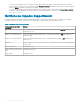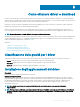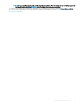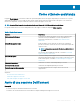Users Guide
Informazioni su questa attività
In alcune circostanze, l'agente del supporto tecnico deve poter accedere in remoto al sistema dell'utente per individuare e risolvere il
problema. In tali circostanze, consentire all'agente del supporto tecnico di accedere in remoto al sistema tramite DellConnect.
N.B.: Avviare una sessione DellConnect solo dopo che l'agente del supporto tecnico abilita la sessione. Se si tenta di avviare
DellConnect prima che l'agente del supporto tecnico l'abbia abilitato, viene visualizzato un messaggio di errore.
Procedura
1 Aprire SupportAssist e fare clic sulla scheda Ricevi supporto.
2 Nella sezione Avvia sessione DellConnect, fare clic su Avvia sessione.
Viene visualizzata la pagina dei Termini e condizioni DellConnect.
3 Selezionare Accetto i termini e le condizioni e fare clic Fine.
La sessione DellConnect viene avviata.
Inviare le al supporto tecnico Dell
Informazioni su questa attività
Inviare i le che descrivono il problema presente nel sistema o qualsiasi le specico richiesto dall'agente di supporto. È possibile inviare i
seguenti le:
• ZIP
• RAR
• TXT
• JPEG
• PNG
• GIF
• DOCX
• DOC
• ODT
• PDF
• XLS
• XLSX
N.B.
: La dimensione massima del le che è possibile inviare è di 4 MB.
N.B.: È possibile inviare solo tre le al giorno. Se sono presenti più le, comprimerli e inviarli in un le ZIP.
Procedura
1 Aprire SupportAssist e fare clic sulla scheda Ricevi supporto.
2 Nel riquadro destro, fare clic su Carica le.
3 Fare clic su Sfoglia, selezionare il le desiderato, quindi fare clic su Carica.
Dopo che il le viene inviato, vengono visualizzati l'icona e il messaggio File caricato correttamente.
Invio di le di registro al supporto tecnico Dell
1 Aprire SupportAssist e fare clic sulla scheda Ricevi supporto.
2 Nel riquadro a destra, fare clic su Carica le di registro.
Dopo che il le viene inviato, vengono visualizzati l'icona e il messaggio File caricato correttamente.
22
Come ottenere assistenza